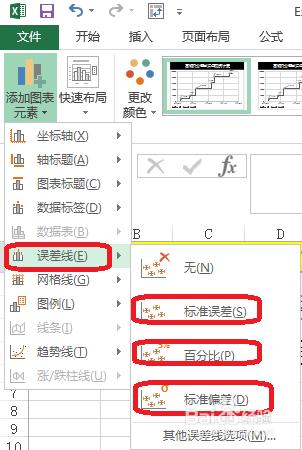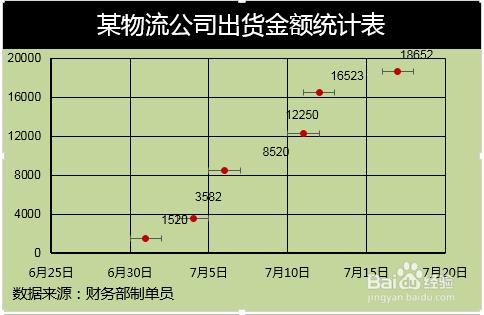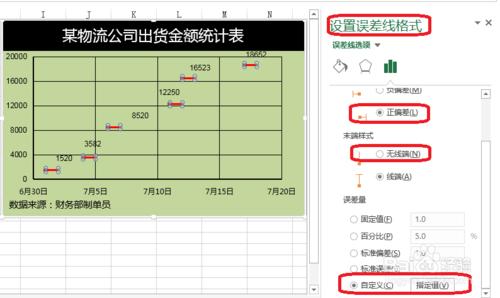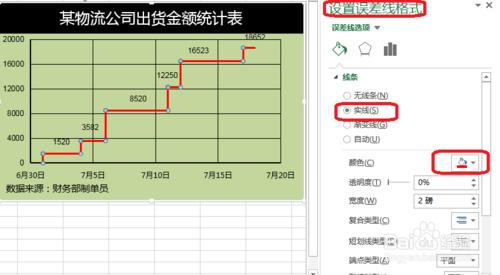你還在為Excel2013誤差線怎麼做而苦惱嗎,今天小編教你Excel2013誤差線怎麼做,讓你告別Excel2013誤差線怎麼做的煩惱。
更多經驗請關注Excel小新,如果幫到了你,請在上方給個投票謝謝支持。好人一生平安。
先頂後看年薪百萬,如果幫到了你,幫忙給個好評,這對小編很重要,萬分感謝。
工具/原料
Excel
1.2013Excel誤差線按鈕
1.點擊圖表工具——設計——添加圖表元素。
2.點擊誤差線——標準誤差——百分比誤差——標準偏差——其他誤差線選項。
3.如圖所示點擊標準誤差。
分為X軸偏差——Y軸偏差。X軸偏差向右。
2.誤差線設置
4.圖表工具——格式——系列出貨金額Y誤差——設置所選內容格式。
負偏差。
5.圖表工具——格式——系列出貨金額X誤差——設置所選內容格式。
正偏差。
6.點擊設置誤差線格式——通過自定義(指定值)來對誤差進行設置。
7.點擊設置誤差線格式——填充,對誤差線的顏色等進行設置。